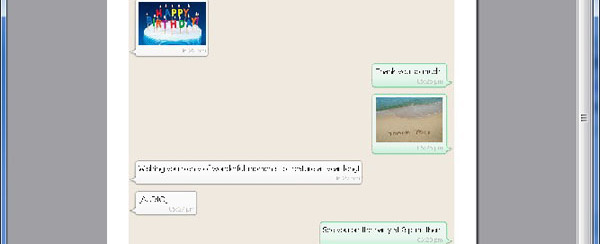
Quando i messaggi diventano tanti, potrebbe diventare molto difficile andare a ricercare quello che si desidera. Se vuoi “archiviare”, nel vero senso della parola, le chat di WhatsApp avute con una determinata persona (o tutte le chat memorizzate sul tuo Android), la cosa migliore da fare sarebbe quella di stamparle nero su bianco! La stampa dei messaggi WhatsApp può diventare anche importante se hai bisogno di documentare delle informazioni e protocollarle.
Come stampare messaggi WhatsApp che sono memorizzate su un cellulare Android? In questo articolo scoprirai tutte le possibili soluzioni. Abbiamo già visto come stampare messaggi WhatsApp da iPhone, qui di seguito invece ci focalizziamo su chi possiede uno smartphone Android, come HTC, Galaxy S10/S20/S21/S22/S23/S24, LG G2/G3, Motorola, Sony Xperia, Redmi, Oppo, Realme, Xiaomi, Huawei ecc…
Stampare messaggi WhatsApp con WhatsApp Transfer
Il primo programma che segnaliamo per fare tale operazione è WhatsApp Transfer. Si tratta di un programma progettato per gestire e trasferire le chat WhatsApp tra dispositivi Android e/o iPhone, ma al suo interno possiede anche la funzione di “Stampa Messaggi WhatsApp”. Ecco i link per scaricare il programma sul tuo computer, in base al sistema operativo (Windows o Mac).
Installa e avvia WhatsApp Transfer sul tuo PC/Mac.
Prima di collegare il tuo telefono Android al computer, fai due cose:
1. Attiva il debug USB su di esso
2. Vai in Impostazioni –> Sicurezza e attiva l’opzione “Origini Sconosciute”
Adesso collega il tuo cellulare Android al computer e WhatsApp Transfer dovrebbe riconoscerlo automaticamente. Sullo schermo del tuo cellulare dovrebbe apparire un avviso del genere:
Clicca in basso a destra su “Effettua backup dei miei dati“, senza inserire alcuna password. Poi, dal programma sul computer, clicca OK per procedere all’estrapolazioni delle chat WhatsApp del tuo telefono Android. In pochi secondi appariranno magicamente tutte le conversazioni nella finestra principale del programma:
Per stampare le conversazioni WhatsApp (inviate e ricevute) con una certa persona, clicca sul nome del contatto (nella barra laterale di sinistra) e infine clicca in alto sull’icona con l’immagine della stampante. In alternativa potrai selezionare il nome del dispositivo e poi cliccare sul pulsante di stampa per stampare TUTTI i messaggi.
Prima della stampa, apparirà un’anteprima, in modo che potrai decidere se proseguire o meno:
Tutto qui!
Stampare messaggi WhatsApp con dr.Fone
dr.Fone è un altro software che può aiutarti in questo compito. Puoi scaricare dr.Fone per PC o Mac dai link seguenti:
Dopo l’installazione vedrai questa interfaccia principale:

Accedi alla funzione Trasferimento WhatsApp. Si aprirà questa nuova finestra:
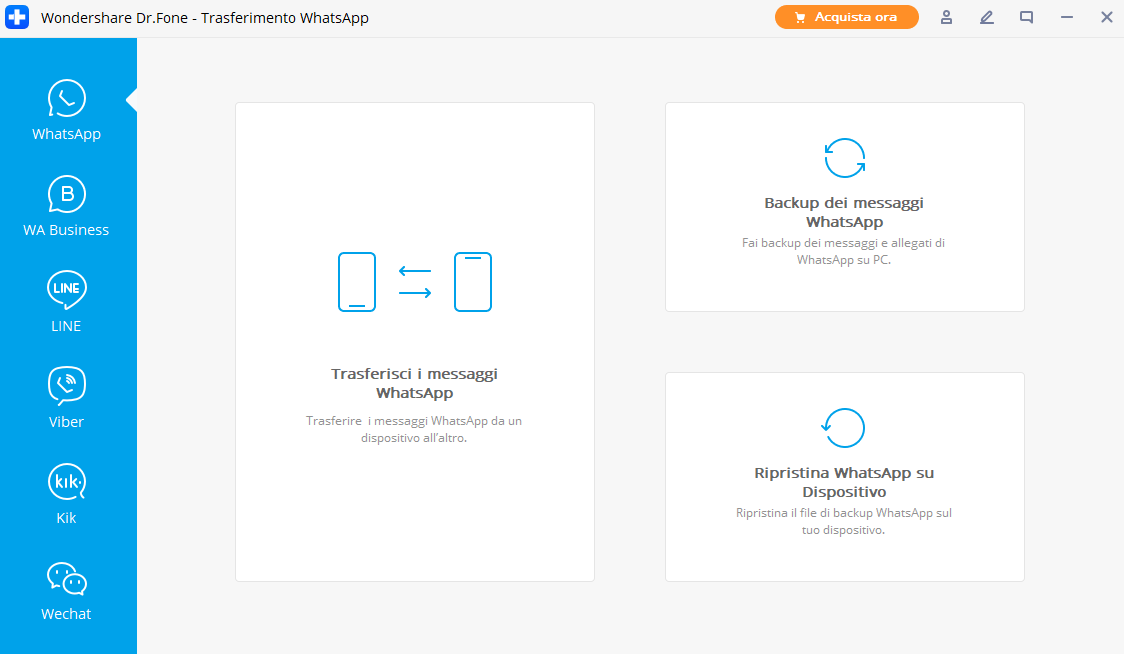
Per stampare le conversazioni WhatsApp del tuo cellulare Android (o anche iPhone), devi scegliere “Backup dei messaggi WhatsApp“. Quindi fai clic su “Backup” per andare avanti.
Il tempo di scansione dipende dal numero di dati memorizzati sul tuo cellulare. Successivamente potrai visualizzare in anteprima tutti i dati trovati nel risultato della scansione. Per la cronologia chat di WhatsApp, fai clic su “WhatsApp” nella parte sinistra della finestra e potrai leggere i dettagli sulla destra. Controllali uno per uno e spunta quelli che vuoi stampare.
Dopo aver verificato e selezionato i messaggi che desideri stampare, fai clic sull’icona di stampa nella parte superiore della finestra (di fianco al box di ricerca)

Potrai così visualizzare in anteprima i messaggi di WhatsApp per la stampa. Puoi regolare le dimensioni della pagina e fare clic sull’icona di stampa per stampare direttamente i messaggi di WhatsApp.

Stampare chat WhatsApp singola inviandola via e-mail
- Apri la chat di WhatsApp che desideri stampare
- Fai clic sui tre punti nell’angolo in alto a destra (per dispositivi Android)
- Scorri verso il basso e seleziona “Invia chat via e-mail“
- Seleziona “Inclusi media”
- Invia la tua chat via e-mail e stampala dal tuo computer o dispositivo collegato ad una stampante
NB: Quando si invia un messaggio via e-mail, questo viene inviato come un file di testo normale con emoji, e questo è il più grande svantaggio di questa opzione: immagini, messaggi vocali e video vengono “persi”. L’esportazione della chat di WhatsApp si traduce in un semplice file di testo in bianco e nero, quindi niente a che vedere con la conversazione originale presente sul tuo telefono.

GloboSoft è una software house italiana che progetta e sviluppa software per la gestione dei file multimediali, dispositivi mobili e per la comunicazione digitale su diverse piattaforme.
Da oltre 10 anni il team di GloboSoft aggiorna il blog Softstore.it focalizzandosi sulla recensione dei migliori software per PC e Mac in ambito video, audio, phone manager e recupero dati.





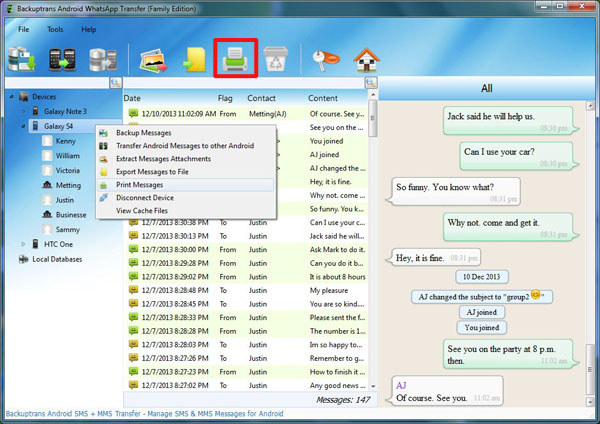

si possono stampare chat x intero, comprese le foto e le didascalie?
Ho scaricato l’app per il samsung S4. Tutto ok
clicco esegui e non si apre niente… Che succede?
si possono stampare i messaggi con le relative ” v ” di conferma o non conferma di lettura dei messaggi?
No.. questo purtroppo non è ancora stato implementato
ma si perdono i messaggi sul telefono?
no